Comment modifier le nom de fichier par défaut utilisé lors de l'enregistrement de documents Word

Lorsque vous enregistrez un fichier pour la première fois, vous avez peut-être remarqué Word vous suggérant un nom de fichier boite de dialogue. Ce nom de fichier provient généralement du premier paragraphe de votre document. Toutefois, il s'agit en fait du second choix de Word pour les noms de fichiers suggérés.
Si vous avez défini la propriété "Titre" du document, Word l'utilise comme nom de fichier suggéré lors de la première sauvegarde du document. Par exemple, nous définissons la propriété "Titre" de cet article sur le titre de l'article.
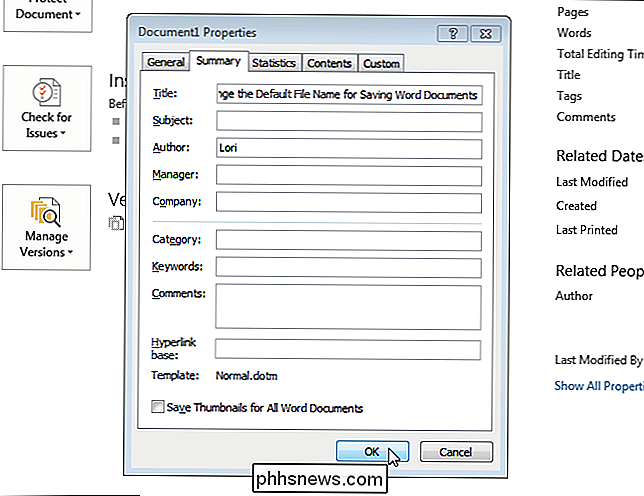
Lorsque vous sauvegardez l'article pour la première fois (appuyez sur "Ctrl + S" et sélectionnez un emplacement ou cliquez sur "Parcourir" sur le Enregistrer en tant que "écran", cette propriété "Titre" est saisie en tant que nom de fichier dans la boîte d'édition "Nom de fichier" dans la boîte de dialogue "Enregistrer sous".
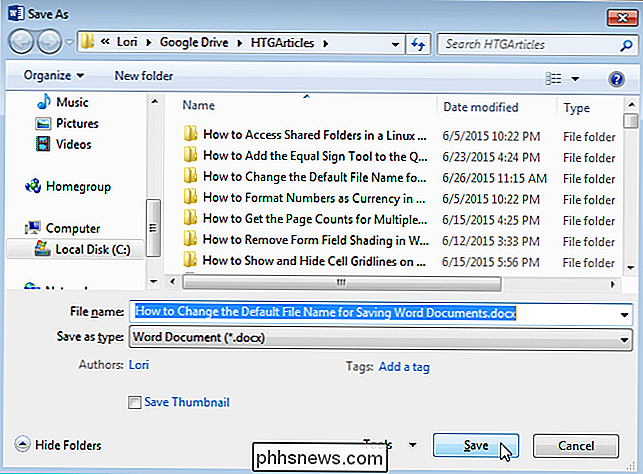
CONNEXION: Utilisation de modèles pour assurer une mise en page commune Formatage
Si vous souhaitez utiliser le même nom de fichier par défaut pour tous les documents d'un type spécifique, vous pouvez créer un modèle à utiliser avec ces documents et définir la propriété "Titre" dans le modèle.
REMARQUE: Vous n'a pas besoin d'ajouter l'extension de fichier (.docx) au "Titre". Word ajoute automatiquement cela à chaque nom de fichier.
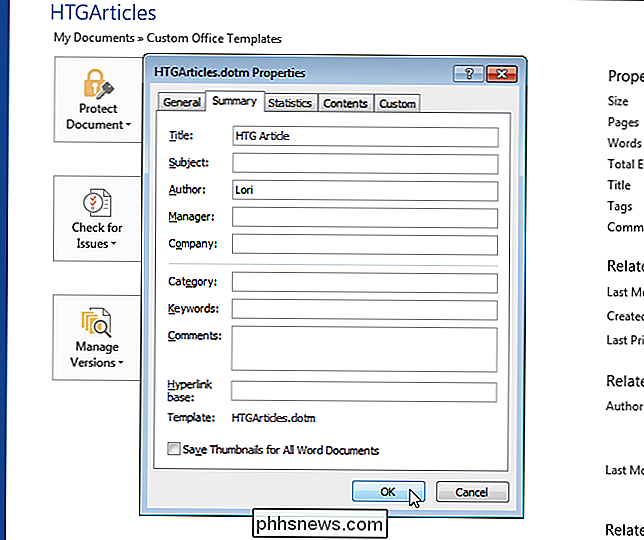
Lorsque vous créez un nouveau document avec ce modèle joint ...
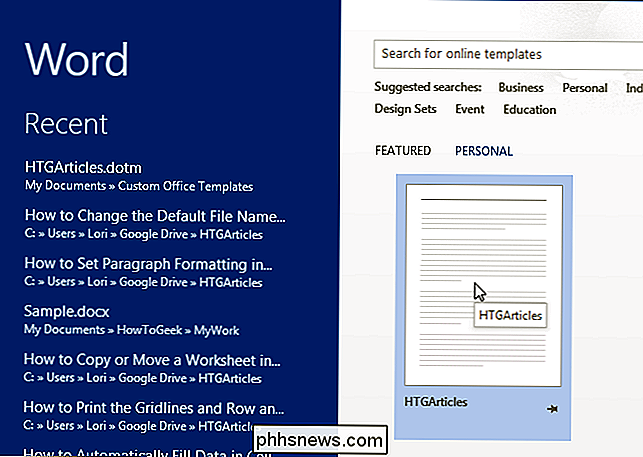
... et que vous enregistrez le document pour la première fois, le texte que vous avez entré dans la propriété "Titre" est entré comme le nom de fichier par défaut dans la boîte d'édition "Nom de fichier" de la boîte de dialogue "Enregistrer sous"
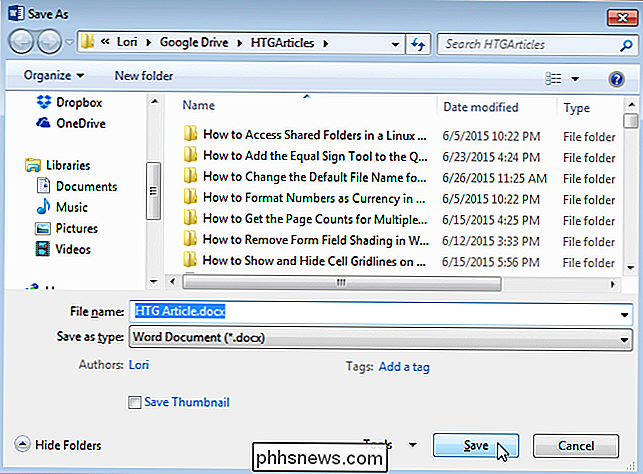
Vous pouvez simplement ajouter ou modifier le nom de fichier de chaque document lorsque vous l'enregistrez.
REMARQUE: Si votre document ne contient aucun texte et que vous n'avez pas défini la propriété "Titre", Word insère "DocX.docx" comme nom de fichier, où "X" est un nombre qui dépend du nombre de nouveaux documents que vous avez créés pendant votre session Word actuelle. Ce nombre est remis à "1" après avoir fermé tous les documents Word ouverts.

La lumière artificielle réduit votre sommeil et il est temps d'en faire quelque chose
Nous restons collectivement plus tard, dormant moins et dormant moins bien grâce à l'abondance de distractions électroniques et les écrans lumineux accompagnant. Pour votre santé et votre bonheur, il est temps de faire quelque chose à ce sujet. Comment la lumière brille votre sommeil Dans le monde moderne, nous faisons beaucoup de choses pour nous-mêmes, dans le contexte de centaines de milliers d'années.

Comment voir les autres appareils connectés à votre compte Facebook
Vous vous êtes connecté à votre compte Facebook sur l'ordinateur de votre ami, et vous n'êtes pas sûr de vous être déconnecté. Ou peut-être vous inquiétez quelqu'un d'autre a votre mot de passe. Heureusement, Facebook trace où vous êtes connecté, vous pouvez voir tous les appareils connectés à votre compte, et mettre fin à toutes les sessions que vous ne voulez pas actives.



